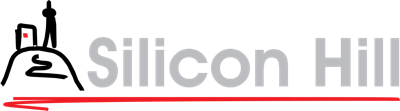User Tools
en:klub:itsluzby:wifi
Differences
This shows you the differences between two versions of the page.
|
en:klub:itsluzby:wifi [2021/10/23 16:28] adamjezek created |
en:klub:itsluzby:wifi [2021/10/23 16:40] (current) adamjezek |
||
|---|---|---|---|
| Line 66: | Line 66: | ||
| ==== Android 10+ ==== | ==== Android 10+ ==== | ||
| - | Pro zjištění | + | MAC can be found in Settings -> About phone -> Status |
| + | |||
| + | |||
| + | {{: | ||
| + | {{: | ||
| + | {{: | ||
| + | |||
| + | Some phones have option to disable | ||
| - | {{klub: | ||
| - | {{klub: | ||
| ==== iOS 14+ ==== | ==== iOS 14+ ==== | ||
| - | Pokud se na iPhone / iPadu / jiném iZařízení objeví problém s připojením k síti SiliconHill, je třeba vypnout " | + | If you have issues conncting, you have to disable //Private address// as shown below. |
| {{: | {{: | ||
| - | Pokud se k síti nelze připojit již zezačátku, | + | If you can't connect at all, you need to perform manual network |
| {{: | {{: | ||
| Line 84: | Line 89: | ||
| ==== Windows 10 ==== | ==== Windows 10 ==== | ||
| - | Kroky k vypnutí ranodmizace: | + | Disable randomization: |
| - | - První | + | - First 3 steps are same like when removing network profile as show above on this page |
| - | - V rozbalovacím | + | - In the dropdown |
en/klub/itsluzby/wifi.1634999303.txt.gz · Last modified: 2021/10/23 16:28 by adamjezek
Page Tools
Except where otherwise noted, content on this wiki is licensed under the following license: CC Attribution-Share Alike 4.0 International